“如何列印聯絡人清單?以前我很容易做到這一點,但現在我找不到辦法做到這一點。”
- 來自Google社區
對於每個人來說,在Android手機上管理聯絡人似乎都非常容易。但你知道如何列印Android手機聯絡人嗎?雖然我們都習慣使用Android手機來管理和保存我們的聯絡人,但將聯絡人製作成硬拷貝對於備份如此重要的資訊是有很大的好處。此外,當您需要撥打大量電話時,將聯絡人清單列印到一張紙上可以讓您輕鬆地為每個聯絡人做一些必要的筆記。那麼,如何列印整個聯絡人清單呢?這裡有4種實用的方法供您選擇。
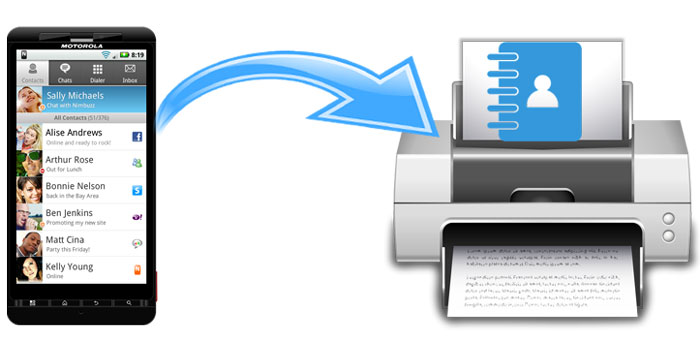
是的,從Android手機列印聯絡人是完全可能的。儘管An Android沒有內建的「列印聯絡人」功能,但有多種方法可讓您以可列印格式匯出或管理聯絡人。無論您使用第三方工具、內建應用程序,甚至是螢幕截圖,我們都會向您展示輕鬆列印聯絡人的逐步流程。
在這一部分中,我們將向您展示 4 種有用的方法。你可以一一嘗試。
Coolmuster Android Assistant提供了列印手機聯絡人的最簡單的解決方案。它是一款桌面軟體,帶有多種實用的資料管理工具。透過其「匯出」功能,您可以將聯絡人以各種格式(例如 HTML、CSV、VCF 等)從Android傳輸到 PC ,讓您輕鬆管理或列印聯絡人。
Coolmuster Android Assistant主要特點
如何使用Android Assistant 從Android手機列印聯絡人?
01在您的電腦上下載並啟動Coolmuster Android Assistant 。
02使用USB線將Android手機連接到電腦,依照螢幕提示開啟USB調試,並授予Android權限,讓程式偵測到您的手機。完成後,您將看到如下所示的主介面:

03點擊「聯絡人」選項卡,您可以預覽Android手機上的所有聯絡人。您可以選擇要列印的聯絡人,然後按一下「匯出」按鈕將聯絡人以 CSV 格式儲存到 PC。

04將聯絡人轉移到 PC 後,用 Microsoft Excel 開啟文件,然後按一下“文件”功能表 > 按一下“列印”,並透過連接到 PC 的印表機列印您的聯絡人。

正在尋找經濟高效的解決方案?將聯絡人匯出為 VCF(虛擬聯絡人文件)格式是最佳選擇。大多數Android設備本身就支援這種格式,讓您可以快速備份和分享您的聯絡人。以下是執行此操作的步驟:
步驟 1. 開啟Android裝置上的聯絡人應用程序,然後從選單中選擇「匯入/匯出聯絡人」。
步驟 2. 透過選擇「匯出到 .vcf 檔案」選項將聯絡人儲存為 VCF 檔案來匯出聯絡人。

步驟 3. 現在,您可以透過 USB、電子郵件或雲端儲存將 VCF 檔案傳輸到您的電腦。然後,使用文字編輯器或聯絡人管理員開啟並列印 VCF 檔案。
缺點
如果您有 Google 帳戶,使用 Google 通訊錄也是從Android手機列印聯絡人清單的好方法。要使用此方法,您需要先將Android上的聯絡人同步到您的 Google 帳戶。
如何透過 Google 通訊錄從Android手機列印聯絡人清單?
步驟 1. 在Android手機上,開啟「設定」應用程式 > 選擇「帳號」> 選擇「Google 帳號」> 啟用「通訊錄」同步。

步驟 2. 在您的電腦上造訪Google 通訊錄網站並使用您的 Google 帳戶登入。從Android同步的聯絡人將顯示在網頁上。
步驟3.點擊左側欄中的“列印”,在彈出視窗中選擇要列印的聯絡人群組,然後按一下“列印”。
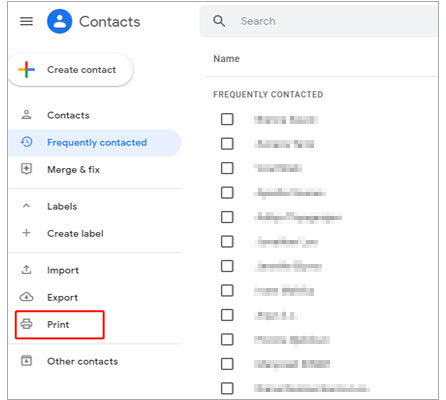
缺點
最後要介紹的列印聯絡人清單的方法是截圖。這是一種相當間接的方式,因此不太推薦。您需要將需要列印的聯絡人一一截圖並傳輸到電腦上,然後透過印表機將截圖列印出來。
其實方法一中提到的Coolmuster Android Assistant這個工具也可以幫助你在Android手機上截圖並直接儲存到電腦上。因此,為了使過程更加高效,這裡我們將向您展示如何透過Android Assistant 完成任務。
步驟1.手機連接Android Assistant後,打開要列印的聯絡人,點擊Android Assistant主介面上的「相機」圖標,然後將照片儲存到PC上。

步驟2.將螢幕截圖複製並貼上到Word文件,然後按一下「文件」>「列印」列印聯絡人。
當然,您也可以直接在手機上將要列印的聯絡人截圖,然後透過USB、Google Drive等傳輸到電腦上列印。
缺點
讀完這篇文章後,我們相信您已經掌握了一些列印Android手機聯絡人的方法。在這四種方式中, Coolmuster Android Assistant是將您的聯絡人記錄在紙上的最直接、最方便的方式。而且它是一個帶有許多其他值得嘗試的功能的工具。下載並嘗試一下,如果使用過程中有任何問題,您可以在下面留言告訴我們。
相關文章:
從Android手機列印通話記錄的 3 種簡單方法(經過驗證的技巧)





